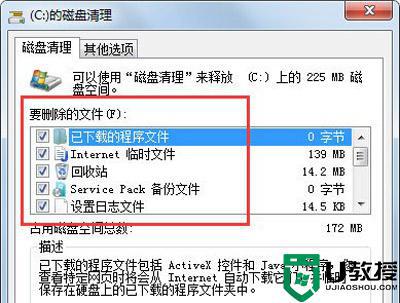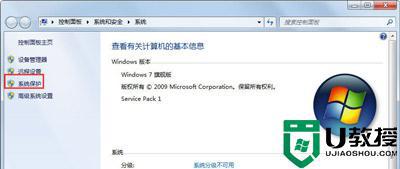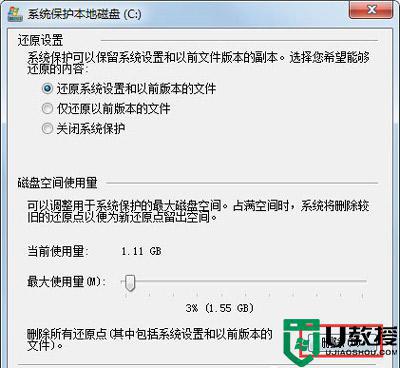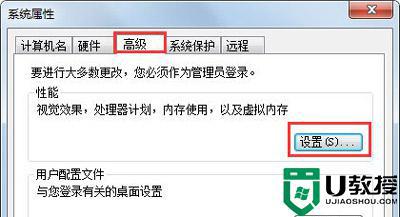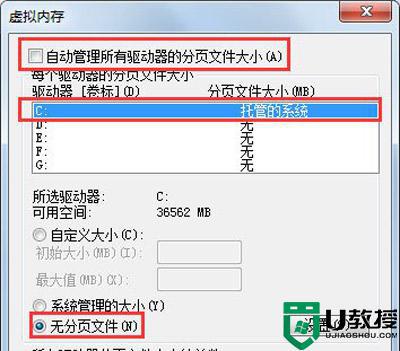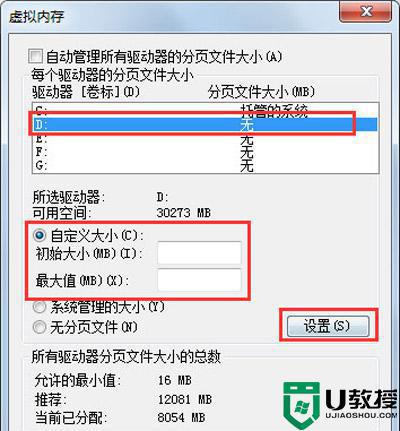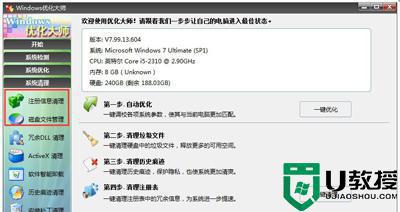win7旗舰版c盘满了怎么办?在没有及时清理win7电脑垃圾文件的情况下会导致c盘满了的情况出现,那么win7旗舰版c盘满了怎么办呢?今天小编就给大家带来win7旗舰版c盘满了清理操作方法。
win7旗舰版c盘满了怎么办?
PS:格式化—分区大些—以后使用不要往C盘里放东西。
1、对C盘单击右键—属性,出来如下画面,单击磁盘清理;
2、出来如下画面,把所有都勾选,点击确定,直接清理;
3、计算机右键—属性—系统保护,单击配置,然后选择删除即可;
4、把选项卡切换到高级,单击设置;
5、设置虚拟内存,单击更改;
6、取消自动管理所有驱动器的分页文件大小勾选,然后选中C盘。选择无分页文件,将虚拟内存设置在别盘,如D盘,选中D盘,单击自定义大小,设置一个最小值,一个最大值,最后一定要先点击设置,再点确定;
7、如果用Winrar打开C盘,可以看到系统盘下有一个hiberfil.sys的文件,其实这是系统休眠文件。一般的删除方法是无法删除的,删除方法如下,开始菜单—所有程序—附件—命令提示符,然后右键命令提示符,选择以管理员身份运行,然后在里面输入:powercfg -h off,回车,中间有空格,-h是连在一起的,可以复制;
8、最后一些注册表文件以及IE的缓存文件,可以用Windows优化大师来清理,Windows优化大师可以进行注册表清理,磁盘文件清理等。
以上就是有关win7旗舰版c盘满了清理操作方法全部内容了,还有不清楚的用户就可以参考一下小编的步骤进行操作,希望能够对大家有所帮助。


 时间 2022-12-17 16:36:00
时间 2022-12-17 16:36:00 作者 admin
作者 admin 来源
来源